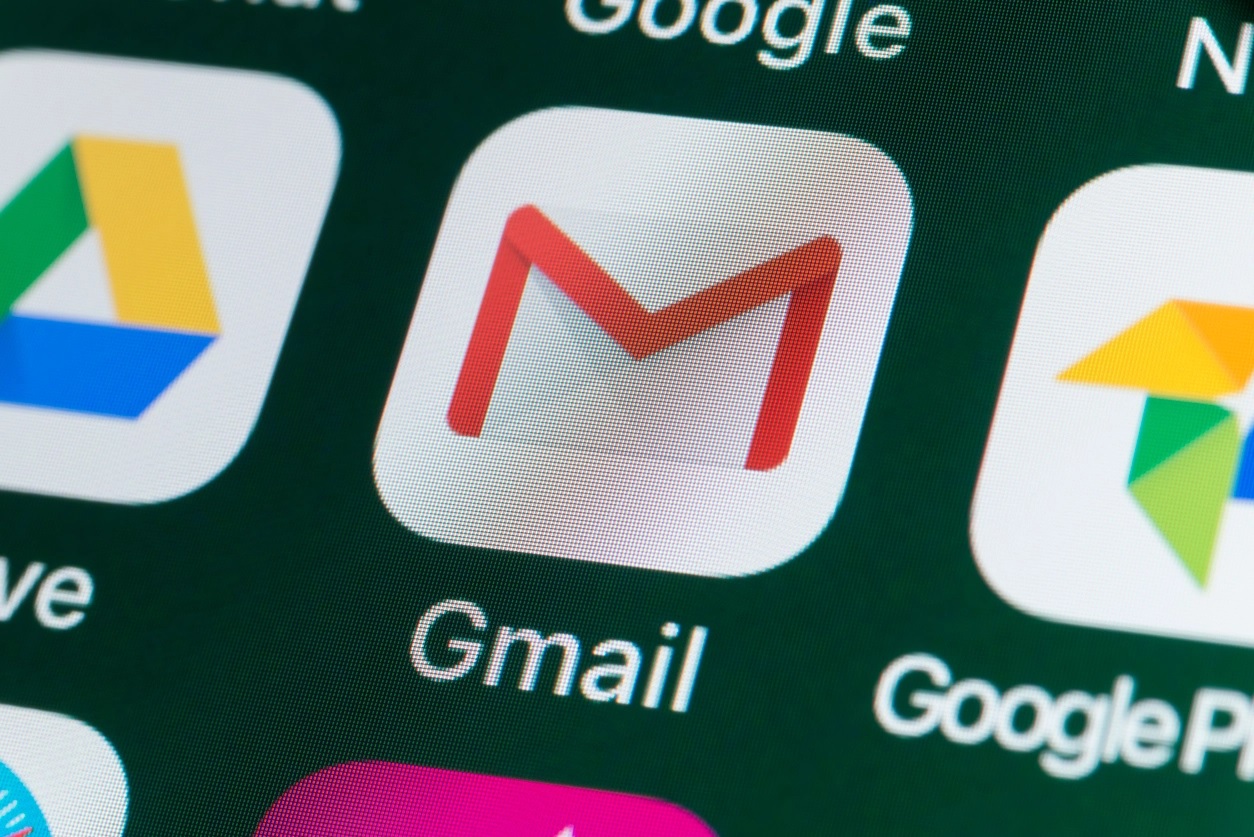في حال قمت بحذف عنوان "جيميل Gmail" فيعني ذلك حذف جميع رسائل البريد الإلكتروني المحفوظة بداخله. بالإضافة إلى ذلك، لن تتمكن أنت ولا أي شخص آخر من إرسال أو تلقي البريد على هذا العنوان، لذلك، تأكد من أنك مستوثق تماماً من قرارك قبل أن تقرر حذف حساب Gmail الخاص بك.
وإذا كنت متأكداً من رغبتك في القيام بحذب حساب "جيميل" الخاص بك بذلك، أورد موقع "عربي بوست" كيفية حذف حساب Gmail باستخدام أي متصفح إنترنت على جهاز الكمبيوتر الشخصي أو جهاز كمبيوتر Mac وهي كالتالي:
1. افتح حساب Gmail الذي تريد حذفه على جهاز الكمبيوتر الشخصي أو جهاز كمبيوتر Mac.
2. انقر فوق أيقونة ملف التعريف الخاص بك في الزاوية العلوية اليمنى لفتح قائمة حسابك.
3. من قائمة حسابك، انقر فوق "إدارة حساب Google الخاص بك".
4. في الشريط الجانبي الأيمن، انقر فوق علامة التبويب "البيانات والتخصيص".
5. قم بالتمرير لأسفل وانقر فوق "حذف خدمة أو حسابك".
6. انقر على "حذف خدمة" ضمن قسم "حذف خدمة Google".
7. أدخل كلمة المرور الخاصة بك، إذا طُلب منك ذلك، للتحقق من هويتك.
8. في هذه الصفحة، يمكنك اختيار تنزيل بياناتك قبل حذف حسابك بالنقر فوق الزر الأزرق "تنزيل البيانات".
9. انقر فوق رمز سلة المهملات بجوار "Gmail" أسفل الصفحة.
10. أدخل بريداً إلكترونياً لإرسال رسالة تأكيد إليه. لا يمكن أن يكون هذا البريد الإلكتروني حساب Gmail آخر. انقر على الزر الأزرق "إرسال رسالة بريد إلكتروني للتحقق".
11. قم بتسجيل الدخول إلى حساب البريد الإلكتروني الذي قدمته وافتح البريد الإلكتروني الذي أرسلته Google للتو. انقر فوق الارتباط الموجود بالداخل لإنهاء عملية الحذف.